Itu Tetapkan sebagai koneksi terukur pengaturan di Windows 10 adalah fitur yang cukup berguna bagi mereka yang menggunakan paket data yang terbatas dan oleh karena itu, ingin menyimpan data saat mereka bekerja. Sementara Anda sudah tahu sekarang, cara mengaktifkan koneksi terukur di Windows 10, terkadang Anda mungkin menemukan bahwa Tetapkan sebagai koneksi terukur di aplikasi Pengaturan berwarna abu-abu di Windows 10.
Ini akan mencegah Anda untuk mengaktifkan koneksi terukur untuk sistem Anda, oleh karena itu, membuat segalanya menjadi sangat sulit. Hal ini dapat disebabkan oleh fakta bahwa Anda telah menetapkan batas data Anda untuk membantu Anda menghemat data dan tetap dalam batas tersebut.
Namun, ada solusi yang tersedia untuk memperbaiki masalah ini. Mari kita lihat caranya.
Solusi: Dengan Menghapus Batas Data Di Pengaturan
Sebelum melakukan perubahan apa pun, pertama-tama pastikan Anda masuk sebagai administrator. Mari kita lihat cara memeriksa apakah Anda masuk sebagai administrator:
Cara Memeriksa apakah Anda Masuk sebagai Administrator
Langkah 1: tekan Menang + saya tombol bersama-sama pada keyboard Anda untuk membuka Pengaturan jendela.
Langkah 2: Dalam Pengaturan jendela, klik pada Akun.
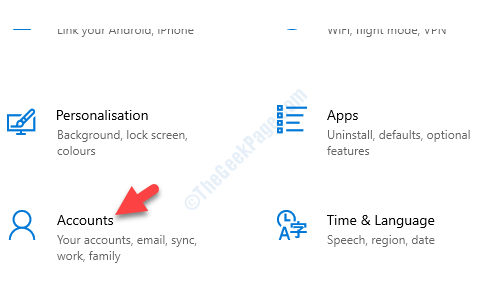
Langkah 3: Di sisi kanan panel, di bawah Your Info, periksa apakah itu menyatakan Administrator di bawah nama dan ID email Anda.

Setelah Anda memastikannya, lanjutkan untuk menghapus batas data.
Cara Menghapus Batas Penggunaan Data
Langkah 1: Arahkan ke ikon jaringan di kanan bawah bilah tugas. Klik kanan padanya dan pilih Buka Pengaturan Jaringan & Internet dari menu.

Langkah 2: Dalam Jaringan & Internet jendela pengaturan, pergi ke sisi kanan panel dan di bawah bagian Status, klik Penggunaan data.
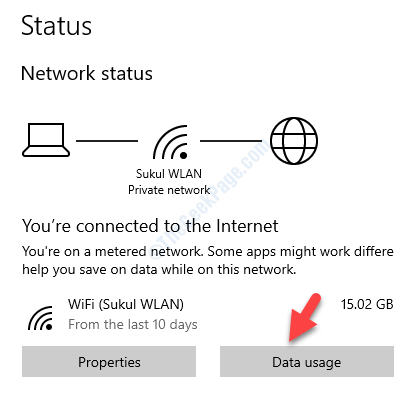
Langkah 3: Selanjutnya, pergi ke Pilih jaringan dan pilih jaringan tempat Anda ingin menghapus batas penggunaan data.

Langkah 4: Sekarang, di bawah Batas data bagian, tekan tombol Hapus batas tombol.

Itu saja. Sekarang, Tetapkan sebagai koneksi terukur fitur di Pengaturan tidak akan berwarna abu-abu, tetapi aktif.


